5.8 平移
2025年10月13日
5.8 平移
使用平移命令可以将一个或多个元素平移。下面以图5.8.1所示的模型为例,介绍创建平移曲面的一般过程。
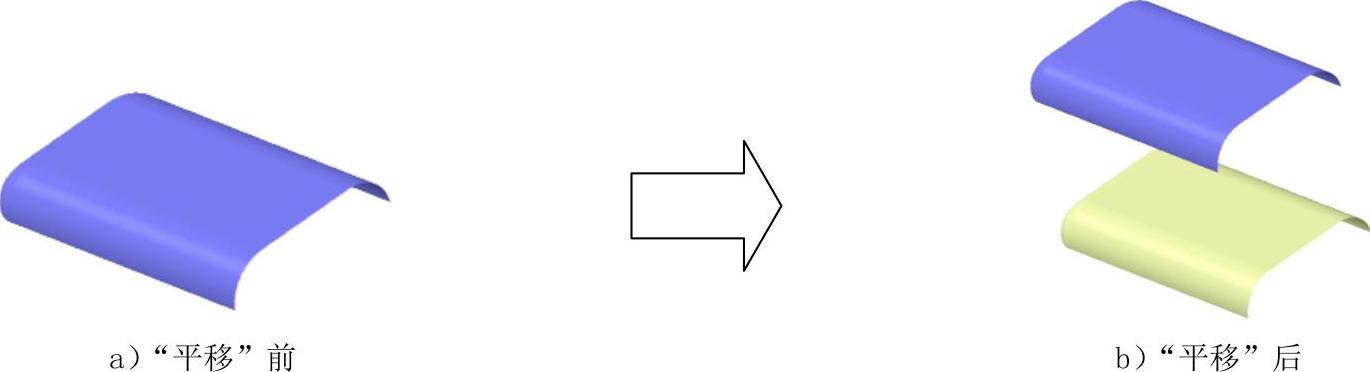
图5.8.1 平移
Step1.打开文件D:\cat2014.8\work\ch05.08\move.CATPart。
Step2.选择命令。选择
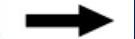

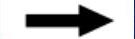
 命令,系统弹出如图5.8.2所示的“平移定义”对话框。
命令,系统弹出如图5.8.2所示的“平移定义”对话框。
Step3.定义平移类型。在“平移定义”对话框的 下拉列表中选择
下拉列表中选择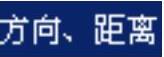 选项。
选项。
Step4.定义平移元素。选取图5.8.3所示的曲面1为要平移的元素。
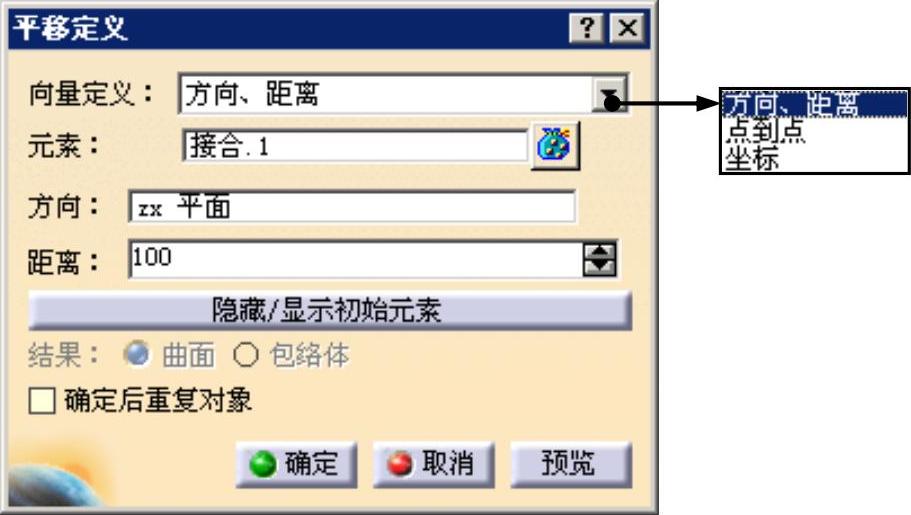
图5.8.2 “平移定义”对话框
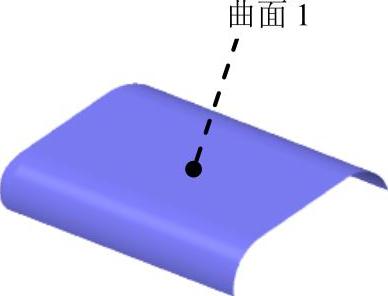
图5.8.3 定义平移元素
Step5.定义平移参数。选择zx平面为平移方向参考,在 后的文本框中输入值100,其他参数采用系统默认设置值。
后的文本框中输入值100,其他参数采用系统默认设置值。
Step6.单击 按钮,完成曲面的平移。
按钮,完成曲面的平移。
图5.8.2所示的“平移定义”对话框中各选项说明如下。
●  :用于定义平移类型,包括如下3个选项。
:用于定义平移类型,包括如下3个选项。

 :通过选择方向参照,然后输入平移距离来平移元素。
:通过选择方向参照,然后输入平移距离来平移元素。

 :通过选择点到点的平移作为参照来平移元。
:通过选择点到点的平移作为参照来平移元。

 :通过输入坐标值来定义元素的平移位置。
:通过输入坐标值来定义元素的平移位置。
●  :通过单击此按钮,可以切换初始元素的显示与隐藏。
:通过单击此按钮,可以切换初始元素的显示与隐藏。
●  :选中此复选框后,在“平移定义”对话框中单击
:选中此复选框后,在“平移定义”对话框中单击 按钮,系统会弹出如图5.8.4所示的“对象复制”对话框,通过在此对话框中输入实例数可以定义平移元素的数量(包括初始元素)。
按钮,系统会弹出如图5.8.4所示的“对象复制”对话框,通过在此对话框中输入实例数可以定义平移元素的数量(包括初始元素)。

图5.8.4 “对象复制”对话框
